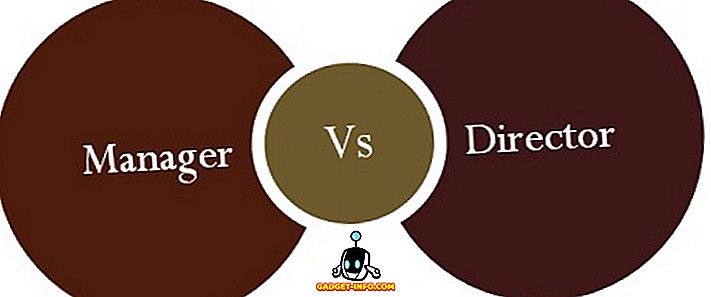Čeprav Windows 7/10 ponuja raven varnosti, ki je ni bila vidna v prejšnjih različicah operacijskega sistema, so časi, ko je lahko neprijetno, da se morate prijaviti ob vsakem zagonu računalnika. Na srečo Microsoft ponuja rešitev za prijavo vsakič. Naučite se namestiti Windows 7/10, če se želite samodejno prijaviti v račun.
Beseda ali dva opozorila
Očitno je, da z nastavitvijo sistema Windows 7/10 za samodejno prijavo v račun, vsakomur, ki ima dostop do računalnika, omogočite uporabo računalnika. Nastavitev skrbniškega računa kot privzetega računa verjetno ni pametna ideja, ne glede na to, kako priročna je za vas.
Eden od načinov za reševanje tega problema je, da ga nastavite tako, da se Windows samodejno prijavi v račun za goste ali standardni račun. Ne pozabite, da če nastavite račun s skrbniškimi pooblastili za samodejno prijavo, lahko kdorkoli vnese geslo za račun in vas popolnoma zapre iz vašega računalnika. Previdno izberite račun, v katerega želite, da se sistem Windows samodejno prijavi, ko se računalnik ponovno zažene.
Nastavite samodejno prijavo v sistemih Windows 7 in 10
Za nastavitev samodejne prijave v operacijskem sistemu Windows 7/10 se prijavite v sistem Windows z računom, ki ima skrbniška pooblastila in kliknete Start in nato Zaženi . Če v meniju »Start« nimate ukaza »Zaženi«, lahko na tipkovnici držite tipko Windows in pritisnite tipko R.
Oba načina prikažeta pogovorno okno Zaženi. Vnesite naslednjo vrstico v pogovorno okno Zaženi in kliknite gumb V redu . V operacijskem sistemu Windows 10 lahko vnesete tudi netplwiz in prikaže isto pogovorno okno.
control userpasswords2

Odpre se okno Uporabniški računi, kjer lahko nadzorujete različne vidike uporabnikov in njihove lastnosti. Kliknite na jeziček Uporabniki in poiščite možnost z naslovom Uporabniki morajo vnesti uporabniško ime in geslo za uporabo tega računalnika . Ta možnost je tista, zaradi katere je treba izbrati uporabnika in vnesti geslo za prijavo v računalnik.
Počistite to polje in kliknite gumb V redu . Windows bo takoj odprl pogovorno okno z vprašanjem, ali želite izbrati račun, v katerega se bo operacijski sistem samodejno prijavil ob zagonu sistema Windows.

Vnesite uporabniško ime in geslo, ki ga želite uporabiti kot samodejni prijavni račun. Potrditi morate geslo, nato pa kliknete gumb V redu . Privzeto bo naložilo uporabniško ime, ki ste ga izbrali v prejšnjem oknu. Če želite uporabiti račun, ki ni skrbniški, najprej ustvarite račun, preden začnete ta postopek.

Znova zaženite sistem Windows in preverite, ali se operacijski sistem samodejno prijavi v račun, ki ste ga navedli zgoraj.
Čeprav je priročna funkcija, obstaja nekaj opozoril, da se Windows samodejno prijavi v račun. Nekateri uporabniki to funkcijo začasno uporabljajo za shranjevanje nekaterih korakov med določenim projektom. Drugi uporabljajo račun gosta ali drugega omejenega računa kot privzeti račun za prijavo za vzpostavitev javnega računalnika ali računalnika s kioski na javnem mestu ali v domovih.
Kakršni koli so vaši razlogi, pazite, da ne boste nenamerno nekomu dali neomejenega dostopa do računalnika in povzročili veliko žalosti! Uživajte!